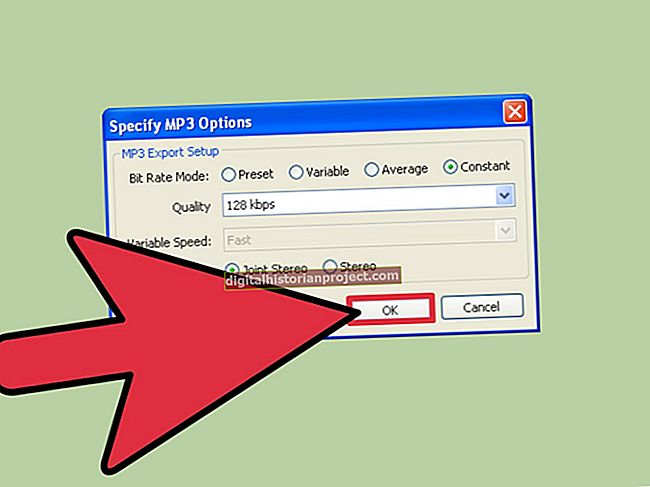Bạn có thể thêm nhiều địa chỉ email, chẳng hạn như địa chỉ Gmail, Yahoo và Hotmail, vào Windows Live Mail nếu bạn cần dễ dàng theo dõi email do khách hàng và nhân viên của mình gửi, cũng như email cá nhân. Nếu bạn vô tình xóa một số email trong Windows Live Mail, bạn sẽ không thể khôi phục chúng bằng cách nhấp vào nút "Gửi / Nhận". Mặc dù vậy, các email sẽ không bị xóa khỏi máy chủ email, vì vậy bạn có thể buộc Windows Live Mail tải xuống lại chúng bằng cách xóa và sau đó thêm lại tài khoản email.
1
Khởi chạy Windows Live Mail, nhấp vào nút "Windows Live Mail" ở góc trên bên trái của cửa sổ, chọn "Tùy chọn" từ menu và nhấp vào "Tài khoản Email" để mở cửa sổ Tài khoản.
2
Chọn tài khoản email và sau đó nhấp vào nút "Xóa". Nhấp vào "OK" để xác nhận hành động của bạn và xóa tài khoản email khỏi Windows Live Mail.
3
Nhấp vào nút "Thêm" và sau đó nhấp vào "Tiếp theo" để bắt đầu thêm tài khoản email mới.
4
Nhập hoặc dán địa chỉ email vào trường "Địa chỉ Email" và nhập mật khẩu vào trường "Mật khẩu". Nhập tên của bạn vào "Tên hiển thị cho các tin nhắn đã gửi của bạn" và sau đó nhấp vào "Tiếp theo".
5
Nhấp vào "Hoàn tất" để đóng cửa sổ và sau đó nhấp vào "Đóng" để đóng cửa sổ Tài khoản. Windows Live Mail kéo tất cả các email từ máy chủ, bao gồm cả những email mà bạn đã vô tình xóa trong Live Mail.